笔记本电脑因为其便携性,很多人都愿意携带笔记本电脑作为自己的办公工具 。在办公的过程中,很多人或多或少都会使用到录屏这个功能 。笔记本电脑怎么录屏?有些不熟悉的小伙伴或许就会有这个问题 。不用担心,接下来小编分享两个巨好用的方法,一起来看看吧!

文章插图
笔记本电脑怎么录屏1:使用电脑QQ进行录屏有些小伙伴不知道笔记本电脑怎么录屏 。笔记本电脑屏幕录制怎么弄?实际上,我们日常使用的QQ聊天软件 , 其内部就有录屏功能 。
具体的操作方法也很简单,只需要打开电脑QQ , 随意的打开一个聊天窗口,使用快捷键【Ctrl+Alt+s】开启录屏功能,选择好录屏所需的区域后 , 点击【开始录制】即可 。
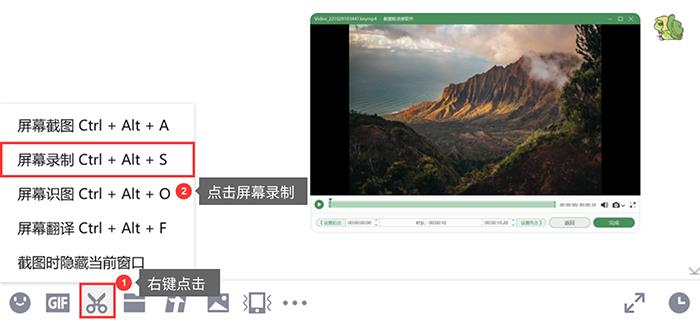
文章插图
笔记本电脑怎么录屏2:使用数据蛙录屏软件进行录屏笔记本电脑如何录制视频?笔记本电脑怎么录屏?上述的电脑QQ录屏功能虽然使用方便,但是也有一定的缺点,比如不能加入摄像头录制,不能人为的调节录制参数,不适合对录制有其他需求的小伙伴进行录制 。
那么除了使用电脑QQ录屏功能以外,windows10电脑如何录屏?其实小伙伴可以使用专业的录屏软件进行录屏 。
这里小编分享一款巨好用的录屏软件——数据蛙录屏软件 。
数据蛙录屏软件是一款能够免费使用,不限制录制时长的录屏软件,能够支持录制60帧无损画质的视频,整体的录制十分流畅 , 操作也很简单 。
相比与QQ录屏,数据蛙录屏还拥有更多更丰富的录屏模式 , 不仅有【摄像头录制】,还拥有【游戏录制】、【视频录制】、【音频录制】等 。
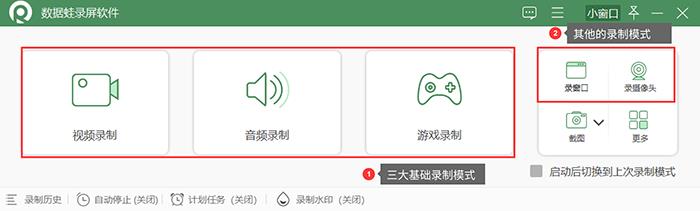
文章插图
并且在录制参数上,也可以自由地进行调节,只需要进入到【设置】之中,根据自己的需求 , 调节录制的“帧率”、“画质”、“视频输出格式”、“音频输出格式”、“鼠标状态”等 。
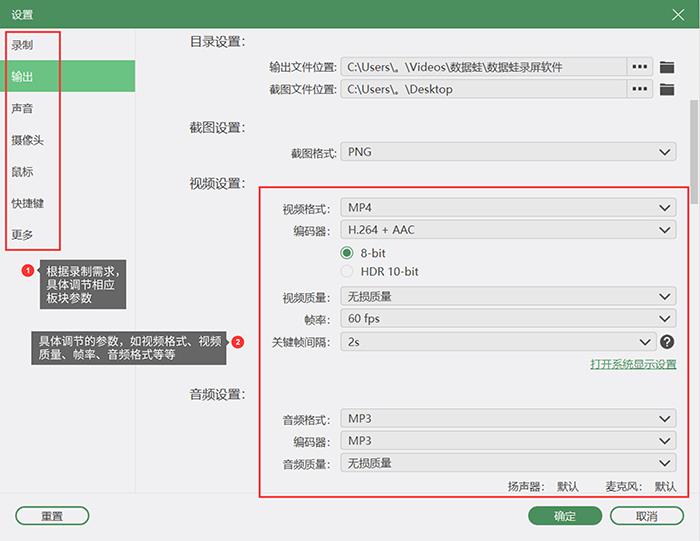
文章插图
接下来,小编以大家常用的【视频录制】模式作为演示,给大家演示数据蛙录屏软件的具体操作步骤,小伙伴们可以仔细地看一下哦!
(注:数据蛙录屏软件第一次使用的时候,会有十分详细的“新手指引”,跟着新手指引一步步的操作,小白也能够轻松学会录屏操作哦?。?
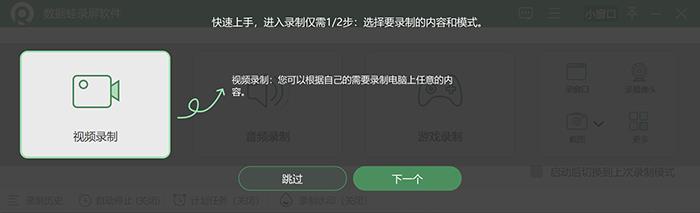
文章插图
具体操作步骤:
步骤1:在官网上下载并安装好数据蛙录屏软件 , 双击软件 , 进入到主界面后 , 点击最左侧的【视频录制】 。
(注:数据蛙录屏软件录屏的过程中是默认没有水印的,如果有水印需求,可以开启录制水印,自定义添加图片或文字水?。?
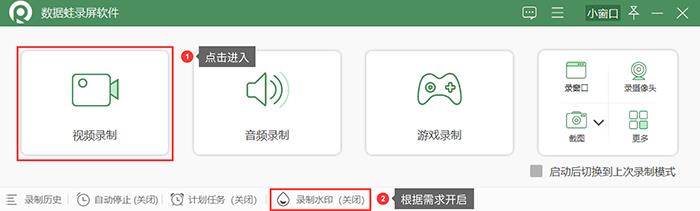
文章插图
步骤2:进入【视频录制】的设置界面后,根据自己录制的需求,选择录制的区域,是否开启“麦克风”、“扬声器”和“摄像头” , 最后点击【REC】按键即可开始录制 。
(注:【设置排除窗口】,将不想要被录制的窗口排除在录制的视频中,如果某些窗口不想要被录制的话 , 记得要设置哦?。?
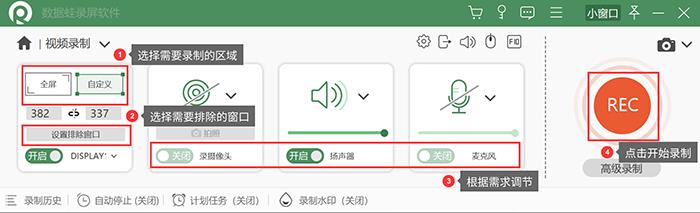
文章插图
步骤3:录制过程中,可以点击“工具箱”或“小齿轮” , 对正在录制的屏幕视频进行编辑或者设置 。

文章插图
步骤4:录制结束后,会自动弹出【预览窗口】,小伙伴可以在这个界面中确认录制的视频是否有问题,也可以通过【高级剪辑】功能,对视频进行简单的编辑处理 。
(注:【预览窗口】结束后,会紧接着弹出【录制历史】窗口,可以在这个窗口中找到录制视频所在的位置,也可以使用【媒体工具】,对视频文件进行压缩、合并、转化格式等 。)
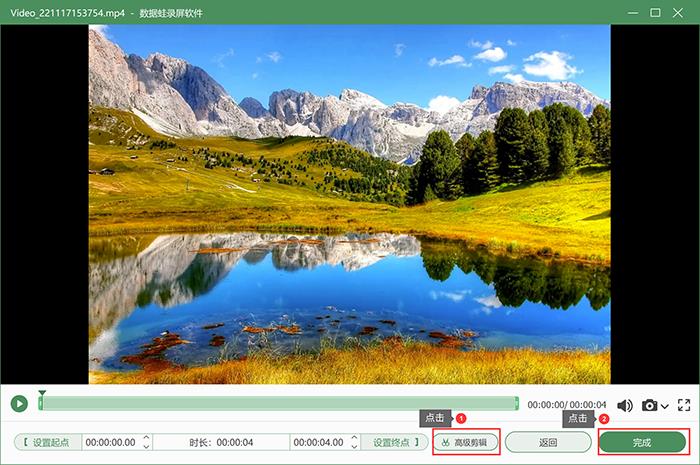
文章插图
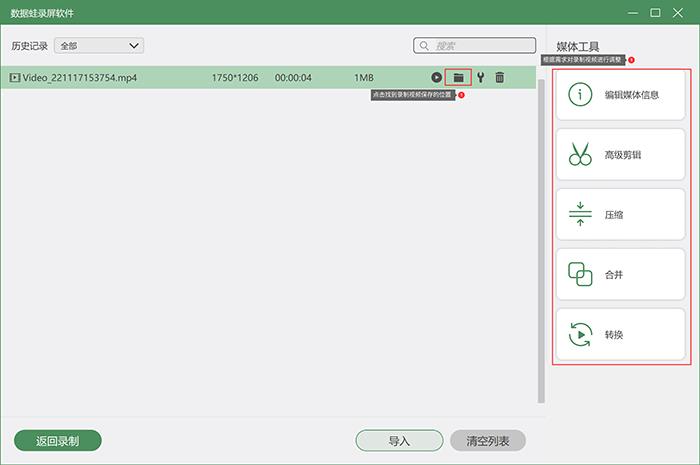
文章插图
【笔记本如何录屏快捷键 windows自带的录屏软件】
- ps如何调整图片清晰度 ps低像素图片转成高清
- 金山在线文档如何设置权限 金山文档权限的设置步骤
- 华为电脑如何录屏带声音 华为手机录屏声音内录的技巧
- 公司建立网站的步骤 企业网站如何建立文档
- 如何在Ubuntu上安装最新的LibreOffice
- 如何利用john破解Linux密码
- 无线路由器改密码步骤 如何修改无线路由器的密码
- 扫描仪使用图文教程 电脑如何使用扫描仪
- 口碑好的惠普电脑推荐 惠普哪款笔记本好用
- 教你正确清理电脑内存 如何清理电脑内存
